기계 번역으로 제공되는 번역입니다. 제공된 번역과 원본 영어의 내용이 상충하는 경우에는 영어 버전이 우선합니다.
4단계: Amazon Rekognition 콘솔을 사용하여 시작
Amazon Rekognition 콘솔을 사용하면 Rekognition Custom Labels 및 Custom Moderation 기능과 관련된 리소스를 관리할 수 있습니다. 콘솔은 다른 Rekognition 기능의 데모만 제공합니다.
이 섹션은 이미지 세트에서 객체 및 장면 감지, 얼굴 분석, 얼굴 비교 같은 Amazon Rekognition's 기능의 하위 집합을 사용하는 방법을 보여 줍니다. 자세한 내용은 Amazon Rekognition 작동 방식 단원을 참조하십시오. Amazon Rekognition API 또는를 사용하여 객체 및 장면 AWS CLI 을 감지하고, 얼굴을 감지하고, 얼굴을 비교 및 검색할 수도 있습니다. 자세한 내용은 3단계: AWS CLI 및 AWS SDK API 사용 시작하기 단원을 참조하십시오.
이 섹션은 또한 Rekognition 콘솔을 사용하여 Rekognition의 Amazon CloudWatch 집계 지표를 보는 방법도 보여 줍니다.
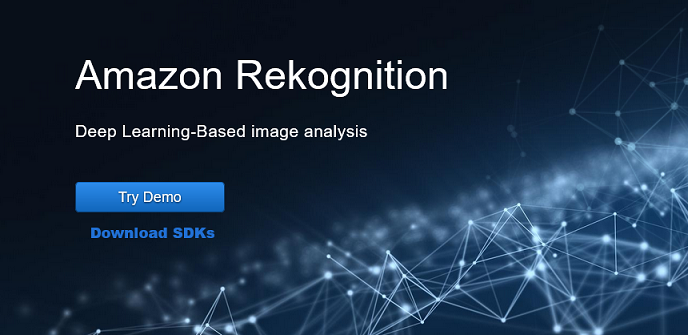
콘솔 권한 설정
Rekognition 콘솔을 사용하려면 콘솔에 액세스하는 역할 또는 계정에 대한 적절한 권한이 있어야 합니다. 일부 작업의 경우 Rekognition은 Amazon S3 버킷을 자동으로 생성하여 작업 중에 처리된 파일을 저장합니다. 훈련 파일을 콘솔 버킷이 아닌 다른 버킷에 저장하려면 추가 권한이 필요합니다.
콘솔 액세스 허용
Rekognition 콘솔을 사용하려면 Amazon S3와 Rekognition 콘솔을 포함하는 다음과 같은 IAM 정책을 사용할 수 있습니다. 권한을 할당하는 방법에 대한 자세한 내용은 권한 할당 항목을 참조하세요.
외부 Amazon S3 버킷에 액세스
새 AWS 리전에서 Rekognition 콘솔을 처음 열면 Rekognition은 프로젝트 파일을 저장하는 데 사용되는 버킷(콘솔 버킷)을 생성합니다. 또는 자체 Amazon S3 버킷(외부 버킷)을 사용하여 이미지 또는 매니페스트 파일을 콘솔에 업로드할 수 있습니다. 외부 버킷을 사용하려면 이전 정책에 다음 정책 블록을 추가하세요.
{ "Sid": "s3ExternalBucketPolicies", "Effect": "Allow", "Action": [ "s3:GetBucketAcl", "s3:GetBucketLocation", "s3:GetObject", "s3:GetObjectAcl", "s3:GetObjectVersion", "s3:GetObjectTagging", "s3:ListBucket", "s3:PutObject" ], "Resource": [ "arn:aws:s3:::amzn-s3-demo-bucket*" ] }
권한 할당
액세스 권한을 제공하려면 사용자, 그룹 또는 역할에 권한을 추가하세요:
-
AWS IAM Identity Center(구 AWS Single Sign-On)에서 사용자 및 그룹:
권한 세트를 생성합니다. AWS IAM Identity Center(구 AWS Single Sign-On) 사용 설명서의 권한 세트 생성에 나온 지침을 따르세요.
-
보안 인증 공급자를 통해 IAM에서 관리되는 사용자:
ID 페더레이션을 위한 역할을 생성합니다. IAM 사용 설명서의 서드 파티 자격 증명 공급자의 역할 만들기(페더레이션)의 지침을 따릅니다.
-
IAM 사용자:
-
사용자가 맡을 수 있는 역할을 생성합니다. IAM 사용 설명서에서 IAM 사용자의 역할 생성의 지침을 따릅니다.
-
(권장되지 않음)정책을 사용자에게 직접 연결하거나 사용자를 사용자 그룹에 추가합니다. IAM 사용 설명서에서 사용자(콘솔)에 권한 추가의 지침을 따르세요.
-